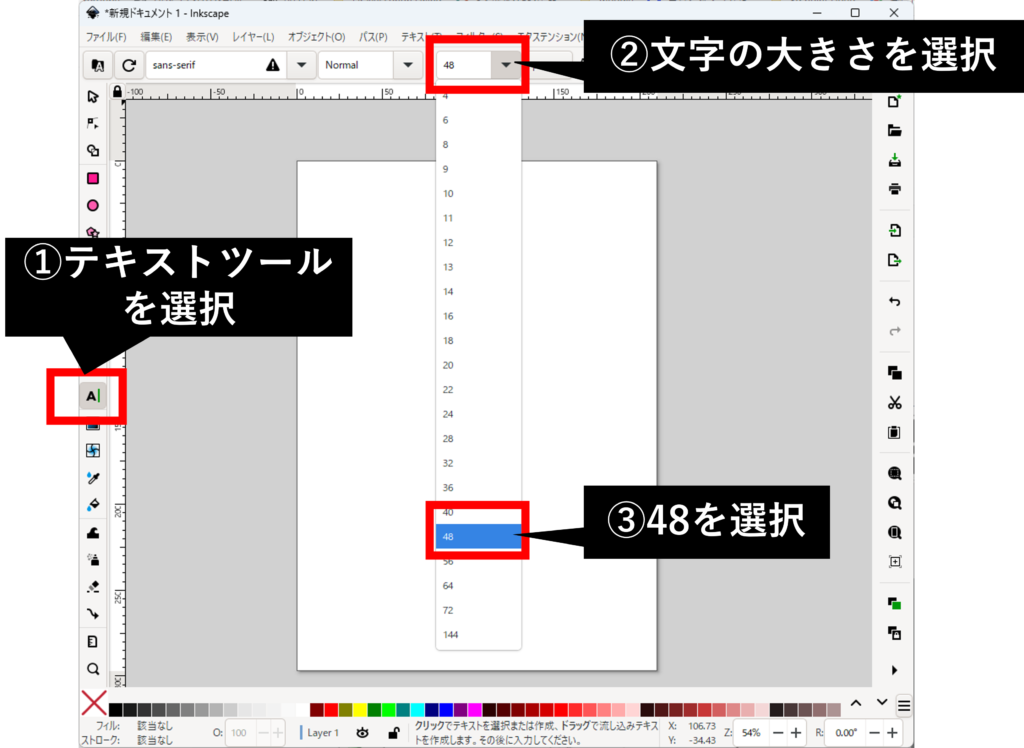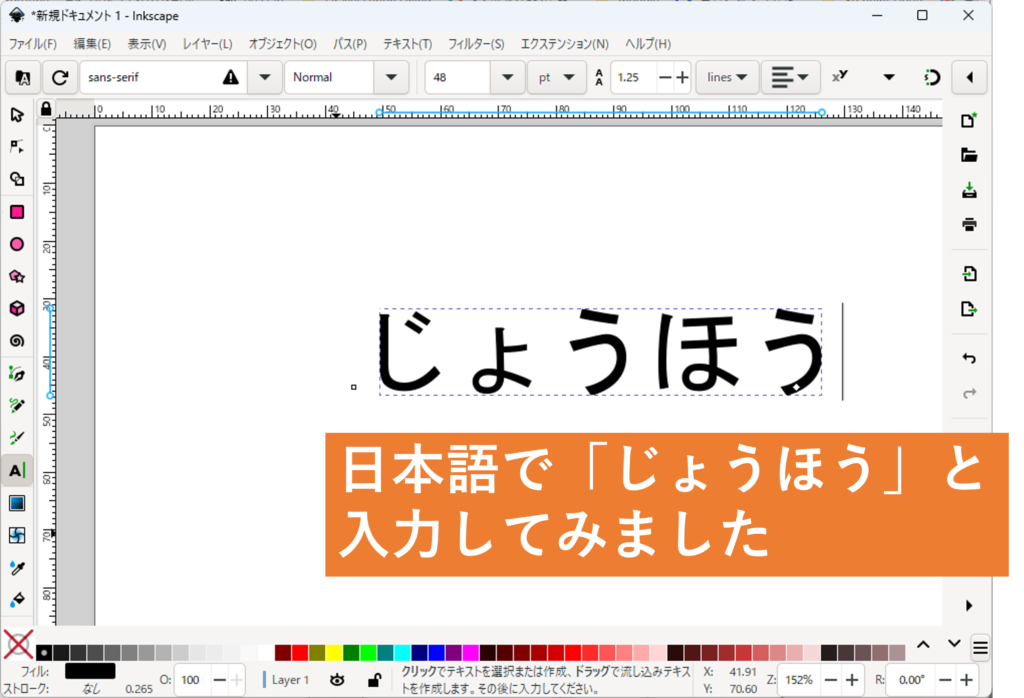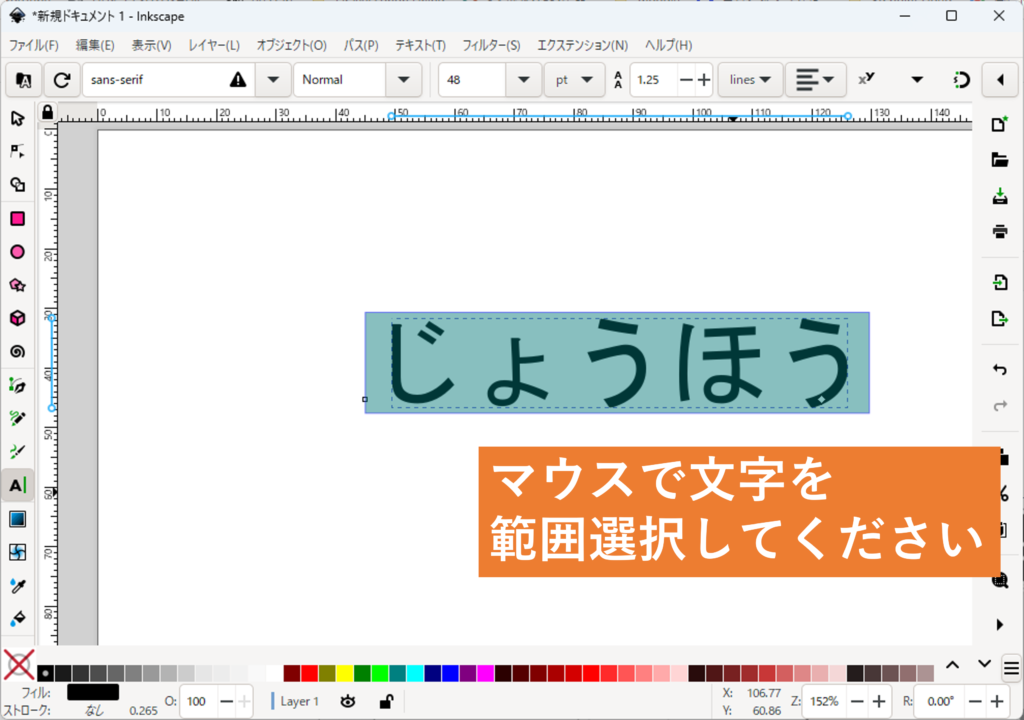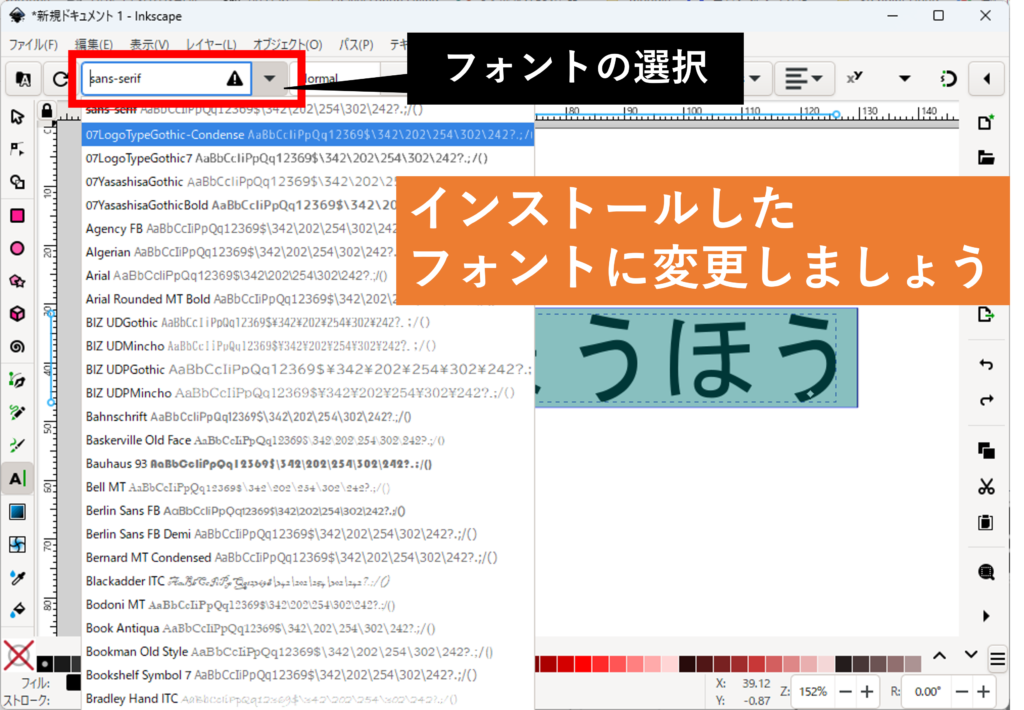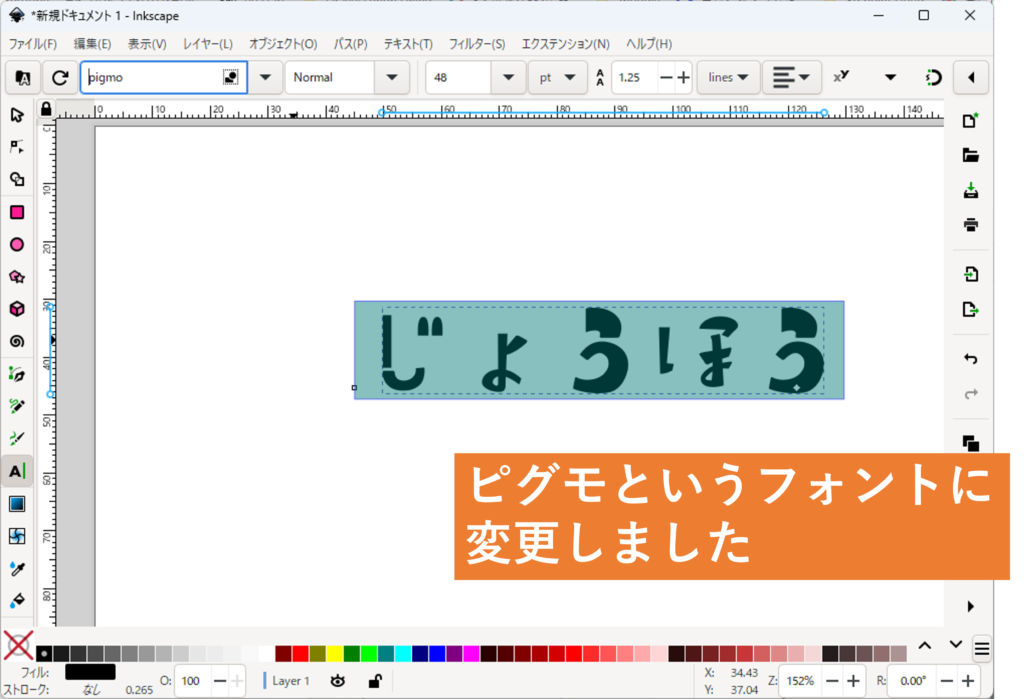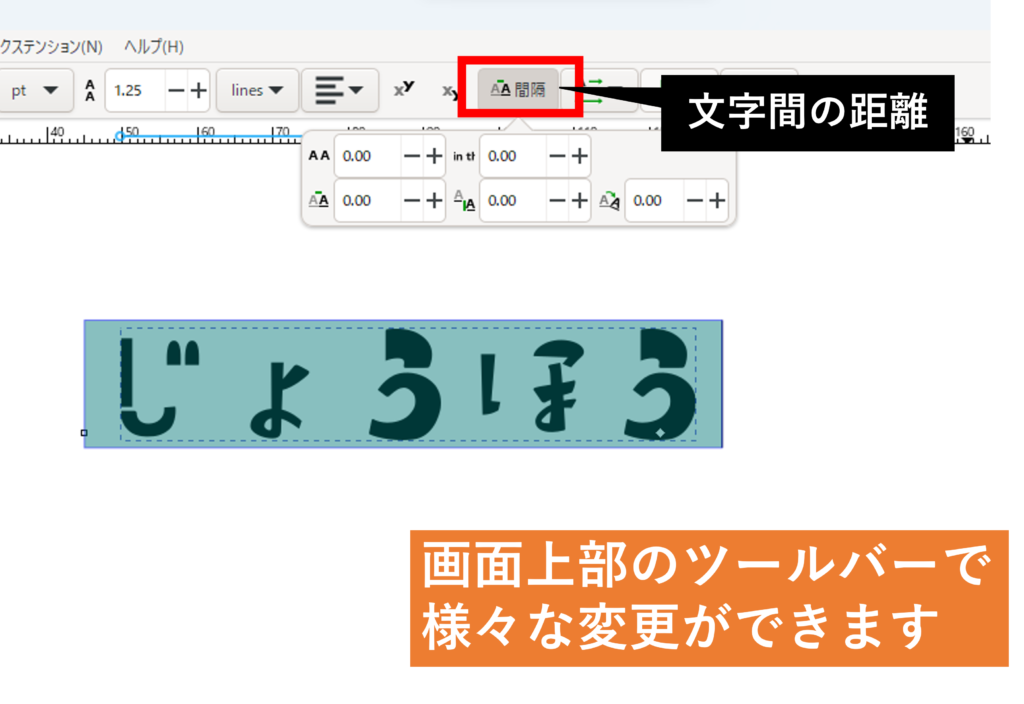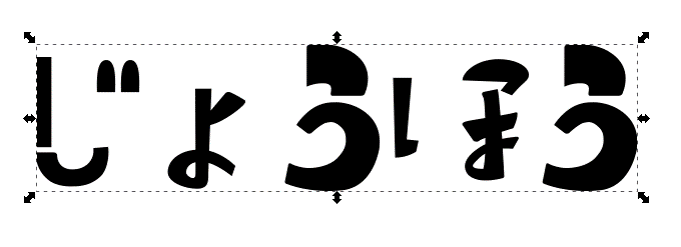テキストの追加
それでは文字を書いてみましょう。
画面左側の「A」文字ツールをクリックします。
次に文字の大きさを選択します。ここでは大きめの48にしておきましょう。
日本語でじょうほうと入力しました。
次は文字の形を変えます。
マウスを使って文字を範囲選択してください。
画面左上からフォントの選択ができます。
好きなものを選びましょう。
下の画像はピグモというフォントに変更したものです。
文字の形以外にも、文字間隔や様々な詳細設定を変更することができます。
詳細設定は画面上部、メニューの下にありますが、
選択しているツールバーによって、内容が変わりますので注意してください。
次は文字を図形のようなオブジェクトとして扱い、大きさ、角度、色の変更などをします。
目次
1. inkscapeでテキスト画像を作成する
2. inkscapeをインストールする
3. inkscapeの画面説明
4. テキストの追加
5. オブジェクトの調整
6. 画像の書き出し